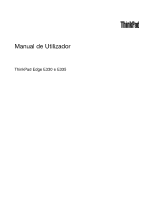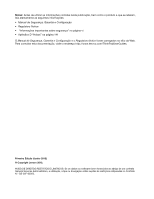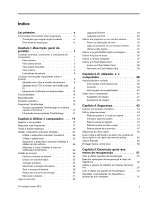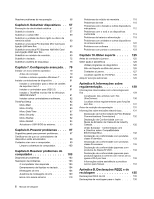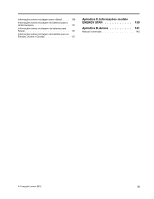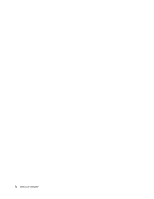Lenovo ThinkPad Edge E330 (Portuguese) User Guide
Lenovo ThinkPad Edge E330 Manual
 |
View all Lenovo ThinkPad Edge E330 manuals
Add to My Manuals
Save this manual to your list of manuals |
Lenovo ThinkPad Edge E330 manual content summary:
- Lenovo ThinkPad Edge E330 | (Portuguese) User Guide - Page 1
Manual de Utilizador ThinkPad Edge E330 e E335 - Lenovo ThinkPad Edge E330 | (Portuguese) User Guide - Page 2
produto a que se referem, leia atentamente as seguintes informações: • Manual de Segurança, Garantia e Configuração • Regulatory Notice • "Informações importantes Lenovo 2012. AVISO DE DIREITOS RESTRITOS E LIMITADOS: Se os dados ou software forem fornecidos ao abrigo de um contrato General Services - Lenovo ThinkPad Edge E330 | (Portuguese) User Guide - Page 3
25 Maximizar a duração da bateria 26 Gerir a energia da bateria 26 Modos de economia de energia 26 Manusear a bateria 27 Ligar a uma rede 29 © Copyright Lenovo 2012 Ligações Ethernet 29 Ligações sem fios 29 Utilizar um projector ou um monitor externo . . . 33 Alterar as definições de ecr 33 - Lenovo ThinkPad Edge E330 | (Portuguese) User Guide - Page 4
ThinkPad Setup 82 Menu Main 83 Menu Config 83 Menu Date/Time 87 Menu Security 88 Menu Startup 92 Menu Restart 94 Actualizar o UEFI BIOS 109 Erros com avisos sonoros 110 ii Manual de Utilizador Problemas do módulo de Lenovo . . . . 126 Contactar a Lenovo 127 Localizar opções do ThinkPad - Lenovo ThinkPad Edge E330 | (Portuguese) User Guide - Page 5
reciclagem de baterias para os Estados Unidos e Canad 137 Apêndice C. Informações modelo ENERGY STAR 139 Apêndice D. Avisos 141 Marcas comerciais 142 © Copyright Lenovo 2012 iii - Lenovo ThinkPad Edge E330 | (Portuguese) User Guide - Page 6
iv Manual de Utilizador - Lenovo ThinkPad Edge E330 | (Portuguese) User Guide - Page 7
electrónico de modo a evitar que sejam danificados pelo próprio computador ou outros objectos, ou de modo a que não interfiram com o funcionamento do computador. © Copyright Lenovo 2012 v - Lenovo ThinkPad Edge E330 | (Portuguese) User Guide - Page 8
constam neste documento não alteram os termos do contrato de aquisição ou da Garantia Limitada Lenovo®. Para obter mais informações, consulte "Informações sobre a Garantia" no Manual de Segurança, Garantia e Configuração fornecido com o computador. A segurança dos clientes é importante. Os nossos - Lenovo ThinkPad Edge E330 | (Portuguese) User Guide - Page 9
instruções. Para obter uma lista de números de telefone de Suporte e Assistência, consulte o seguinte sítio da Web: http://www.lenovo.com/support/phone Inspeccione com frequência o computador e respectivos componentes para detectar eventuais danos ou sinais de desgaste ou perigo. Se tiver alguma - Lenovo ThinkPad Edge E330 | (Portuguese) User Guide - Page 10
por parte dos clientes são referidos como Unidades Substituíveis pelo Cliente ou CRUs. A Lenovo fornece documentação com instruções, quando apropriado, para os clientes instalarem dispositivos ou de passagem e de outros locais onde possam ser acidentalmente danificados. viii Manual de Utilizador - Lenovo ThinkPad Edge E330 | (Portuguese) User Guide - Page 11
á a utilizar tem os fios correctos, está facilmente acessível e localizada próximo do equipamento. Não estique totalmente os cabos de alimentação de forma a esforçá-los. © Copyright Lenovo 2012 ix - Lenovo ThinkPad Edge E330 | (Portuguese) User Guide - Page 12
para desligar os dispositivos externos. Aviso geral sobre a bateria PERIGO Os computadores pessoais fabricados pela Lenovo contêm uma pilha de relógio para manter o relógio do sistema a funcionar. interrompa a utilização da mesma e obtenha uma substituição junto do fabricante. x Manual de Utilizador - Lenovo ThinkPad Edge E330 | (Portuguese) User Guide - Page 13
bateria. Se o fizer, poderá provocar a explosão ou o derramamento de líquido da bateria. A garantia não cobre baterias diferentes da especificada pela Lenovo ou baterias desmontadas ou modificadas. Existe o perigo de explosão se a bateria recarregável for incorrectamente substituída. A bateria cont - Lenovo ThinkPad Edge E330 | (Portuguese) User Guide - Page 14
peça de mobiliário, dado que pode aumentar o risco de sobreaquecimento. • As temperaturas da circulação de ar no computador não devem exceder os 35°C (95°F). xii Manual de Utilizador - Lenovo ThinkPad Edge E330 | (Portuguese) User Guide - Page 15
olhos ou as mãos, lave imediatamente as áreas afectadas com água durante, pelo menos, 15 minutos; se existirem sintomas após a lavagem, procure cuidados médicos. © Copyright Lenovo 2012 xiii - Lenovo ThinkPad Edge E330 | (Portuguese) User Guide - Page 16
norma EN 50332-2 pode ser perigosa devido a níveis excessivos de pressão sonora. Se o computador Lenovo for fornecido com auscultadores ou auriculares como um conjunto, a combinação de auscultadores ou auriculares e o um agente químico conhecido no estado da Califórnia como xiv Manual de Utilizador - Lenovo ThinkPad Edge E330 | (Portuguese) User Guide - Page 17
causador de cancro e malformações fetais ou outros danos do sistema reprodutivo. Lave as mãos após manusear o produto. Guarde estas instruções para consulta futura. © Copyright Lenovo 2012 xv - Lenovo ThinkPad Edge E330 | (Portuguese) User Guide - Page 18
xvi Manual de Utilizador - Lenovo ThinkPad Edge E330 | (Portuguese) User Guide - Page 19
árias para começar a utilizar o computador. Vista anterior Figura 1. Vista anterior do ThinkPad Edge E330 e E335 1 Microfones incorporados 3 Indicador de estado do sistema (logótipo ThinkPad® iluminado) 2 Câmara integrada 4 Ponto de deslocamento do rato TrackPoint® © Copyright Lenovo 2012 1 - Lenovo ThinkPad Edge E330 | (Portuguese) User Guide - Page 20
. 3 Indicador de estado do sistema (logótipo ThinkPad iluminado) O logótipo ThinkPad iluminado no apoio para pulsos funciona como um indicador táctil O teclado contém o dispositivo indicador UltraNav exclusivo da Lenovo. Apontar, seleccionar e arrastar fazem parte de um único 2 Manual de Utilizador - Lenovo ThinkPad Edge E330 | (Portuguese) User Guide - Page 21
Vista lateral direita Figura 2. Vista lateral direita do ThinkPad Edge E330 e E335 Nota: O teclado do computador poderá ser diferente uma fonte de alimentação CA e activar as definições de Always On USB no ThinkPad Setup e no programa Power Manager. Para obter mais informações sobre como activar o - Lenovo ThinkPad Edge E330 | (Portuguese) User Guide - Page 22
o indicador encontra-se aceso. Vista lateral esquerda Figura 3. Vista lateral esquerda do ThinkPad Edge E330 e E335 Nota: O teclado do computador poderá ser diferente da ilustração acima. 1 fixar o computador a um objecto fixo para proteger o seu computador contra roubo. 4 Manual de Utilizador - Lenovo ThinkPad Edge E330 | (Portuguese) User Guide - Page 23
informações sobre os cartões suportados, consulte "Utilizar um Flash Media Card" na página 37. Vista inferior Figura 4. Vista inferior do ThinkPad Edge E330 e E335 Nota: A vista inferior do computador poderá ser ligeiramente diferente da ilustração acima. Capítulo 1. Descrição geral do produto 5 - Lenovo ThinkPad Edge E330 | (Portuguese) User Guide - Page 24
ção de memória. Estão disponíveis módulos de memória como opções da Lenovo. 6 Unidade de disco rígido O computador poderá ter uma unidade de disco rígido de capacidade de estado do sistema O ponto iluminado no logótipo ThinkPad na tampa exterior do computador e no apoio de pulsos funciona como um indicador - Lenovo ThinkPad Edge E330 | (Portuguese) User Guide - Page 25
Nota: O teclado do computador poderá ser diferente da ilustração acima. Segue-se o significado do indicador: • Vermelho: O computador está ligado (em modo normal). • Vermelho intermitente rápido: O computador está a entrar no modo de espera ou no modo de hibernação. • Vermelho intermitente lento: O - Lenovo ThinkPad Edge E330 | (Portuguese) User Guide - Page 26
(COA) da Microsoft®. Etiqueta com o tipo e modelo da máquina A etiqueta com o tipo e modelo da máquina identifica o computador. Quando contactar a Lenovo para obter ajuda, as informações de tipo e modelo de máquina ajudam os técnicos de suporte a identificar o problema e a prestar assistência mais - Lenovo ThinkPad Edge E330 | (Portuguese) User Guide - Page 27
O tipo de máquina e o modelo do computador encontram-se na etiqueta, conforme mostrado abaixo: Etiqueta de ID FCC e número de Certificação IC Não existe qualquer ID FCC ou número de Certificação IC para a PCI Express Mini Card no suporte do computador. A etiqueta de ID FCC e número de Certificação - Lenovo ThinkPad Edge E330 | (Portuguese) User Guide - Page 28
podem ser utilizadas no computador placas LAN sem fios ou placas WAN sem fios aprovadas pela Lenovo. Se instalar uma placa PCI Express Mini Card que não seja aprovada para utilização no ) Ecrã O ecrã policromático utiliza a tecnologia TFT. • Dimensões: 13,3 pol. (337,8 mm) 10 Manual de Utilizador - Lenovo ThinkPad Edge E330 | (Portuguese) User Guide - Page 29
de suporte de dados digitais 4 em 1 Funções sem fios • LAN sem fios integrada (nalguns modelos) • WAN sem fios integrada (nalguns modelos) • Função Bluetooth integrada (nalguns modelos) Especificações Esta secção lista as especificações físicas do computador. Dimensões • Largura: 322 mm (12,68 pol - Lenovo ThinkPad Edge E330 | (Portuguese) User Guide - Page 30
outras soluções informáticas disponibilizadas pela Lenovo, aceda ao endereço http://www.lenovo.com/support. Aceder a programas ThinkVantage no sistema Lenovo ThinkVantage Tools ou do Painel de Controlo. • Aceder a programas ThinkVantage a partir do programa Lenovo ThinkVantage Tools 12 Manual - Lenovo ThinkPad Edge E330 | (Portuguese) User Guide - Page 31
de navegação do programa Lenovo ThinkVantage Tools estiver desactivado, programa Lenovo ThinkVantage Tools Lenovo de navegação do programa Lenovo ThinkVantage Tools e faça Utility Lenovo Lenovo - Ligação à Internet Lenovo - Protecção Lenovo - Segurança Melhorada Lenovo - Conferência na Web Lenovo - Lenovo ThinkPad Edge E330 | (Portuguese) User Guide - Page 32
Center Plus Programas Mensagens da Lenovo Mobile Broadband Connect Rede e Internet Lenovo - Banda Larga Móvel 3G OneKey Recovery Pro Sistema e Segurança Lenovo - Cópias de Segurança ça no computador e a sugerir formas de optimizar a segurança do seu computador. 14 Manual de Utilizador - Lenovo ThinkPad Edge E330 | (Portuguese) User Guide - Page 33
para configurar as definições da câmara integrada e dos dispositivos de áudio. Lenovo Solution Center O programa Lenovo Solution Center permite-lhe resolver problemas relacionados com o computador. Combina testes de diagnóstico, recolha de informações do sistema, estado de segurança e informa - Lenovo ThinkPad Edge E330 | (Portuguese) User Guide - Page 34
/support. System Update O System Update é um programa que ajuda a manter o software do computador actualizado através da transferência e instalação de pacotes de software (programas ThinkVantage, controladores de dispositivos, actualizações do UEFI BIOS e outras aplicações de terceiros). 16 Manual - Lenovo ThinkPad Edge E330 | (Portuguese) User Guide - Page 35
ção de problemas e respostas às perguntas mais frequentes: http://www.lenovo.com/support/faq Posso obter o manual do utilizador noutro idioma? • Para descarregar o manual do utilizador noutro idioma, aceda ao endereço: http://www.lenovo.com/support. Em seguida, siga as instruções apresentadas no ecr - Lenovo ThinkPad Edge E330 | (Portuguese) User Guide - Page 36
funcionamento em rede sem fios, aceda ao endereço: http://www.lenovo.com/support/faq • Tire partido das funções de funcionamento em rede guarde-as junto do computador para o caso de não conseguir aceder a este manual de utilizador online quando for necessário. • "Instalar um novo sistema operativo" - Lenovo ThinkPad Edge E330 | (Portuguese) User Guide - Page 37
mais fácil e eficaz. A figura seguinte mostra as localizações das teclas e dos botões especiais. Pode comutar a funcionalidade das teclas F1-F12 do ThinkPad para utilizar as teclas no modo predefinido ou no modo legacy. No modo predefinido, pode iniciar as funções especiais ilustradas em cada tecla - Lenovo ThinkPad Edge E330 | (Portuguese) User Guide - Page 38
ou desactivar as funções sem fios, os seguintes controladores de dispositivo terão de ser instalados previamente no computador: • Controlador de Gestão de Energia 20 Manual de Utilizador - Lenovo ThinkPad Edge E330 | (Portuguese) User Guide - Page 39
• Utilitário de Apresentação no Ecrã • Controladores de dispositivos sem fios Para obter informações detalhadas sobre as funções sem fios, consulte "Ligações sem fios" na página 29. Controlos multimédia F10: Faixa/cena anterior F11: Reproduzir ou colocar em pausa F12: Faixa/cena seguinte 2 Tecla do - Lenovo ThinkPad Edge E330 | (Portuguese) User Guide - Page 40
. • Alterar a sensibilidade do dispositivo indicador TrackPoint. • Activar a função de Ampliação. • Activar a função de deslocamento do TrackPoint. • Activar a função de Pontos de Deslocamento do TrackPoint. 22 Manual de Utilizador - Lenovo ThinkPad Edge E330 | (Portuguese) User Guide - Page 41
Substituir a cobertura A cobertura 1 na extremidade do ponto de deslocamento do rato do TrackPoint é amovível. Pode substituí-la da forma mostrada na ilustração. Nota: Se substituir o teclado, o novo teclado é fornecido com a cobertura predefinida. Se pretender, pode guardar a cobertura do teclado - Lenovo ThinkPad Edge E330 | (Portuguese) User Guide - Page 42
levar o trabalho para qualquer lugar. Com as baterias ThinkPad, poderá trabalhar mais tempo sem depender de uma tomada eléctrica. Verificar o estado da bateria O indicador da bateria do Power Manager na barra de tarefas apresenta a percentagem de energia da bateria restante. 24 Manual de Utilizador - Lenovo ThinkPad Edge E330 | (Portuguese) User Guide - Page 43
A velocidade com que a energia da bateria é utilizada determinará durante quanto tempo pode utilizar a bateria do computador entre carregamentos. Dado que cada utilizador possui diferentes hábitos e necessidades, é difícil prever quanto tempo durará a carga da bateria. Existem dois factores - Lenovo ThinkPad Edge E330 | (Portuguese) User Guide - Page 44
abertos são guardados no disco rígido e, em seguida, o computador desliga-se. Para entrar no modo de hibernação, proceda do seguinte modo: 1. Faça clique em Iniciar. 26 Manual de Utilizador - Lenovo ThinkPad Edge E330 | (Portuguese) User Guide - Page 45
a utilizar as funções sem fios, tais como Bluetooth ou LAN sem fios, desactive-as. Este procedimento ajudar separador Global Power Settings. 3. Para Low battery alarm ou Critically low battery alarm, defina a percentagem de nível de específico e fabricadas pela Lenovo ou por um fabricante autorizado - Lenovo ThinkPad Edge E330 | (Portuguese) User Guide - Page 46
âncias nocivas. Para evitar eventuais lesões: • Substitua a bateria apenas por uma do tipo recomendado pela Lenovo. • Mantenha a bateria afastada de fontes de calor. • Não exponha a bateria a calor excessivo. • ou regulamentações locais e as normas de segurança da sua empresa. 28 Manual de Utilizador - Lenovo ThinkPad Edge E330 | (Portuguese) User Guide - Page 47
PERIGO Existe perigo de explosão se a bateria de segurança for instalada incorrectamente. A bateria de lítio contém lítio e pode explodir se não for correctamente manuseada ou destruída. Substitua a bateria apenas por uma do mesmo tipo. Para evitar possíveis ferimentos ou morte, não: (1) a mergulhe - Lenovo ThinkPad Edge E330 | (Portuguese) User Guide - Page 48
ção de LAN sem fios para um avião, verifique os serviços junto da uma opção da Lenovo em http://www.lenovo.com/accessories/services/index.html. Sugestões simultâneo com uma opção Bluetooth, a velocidade de transmissão de Alguns computadores portáteis ThinkPad têm uma placa WAN Manual de Utilizador - Lenovo ThinkPad Edge E330 | (Portuguese) User Guide - Page 49
sistema de informação de ajuda do Windows. Nota: Se utilizar a função sem fios (norma 802.11) do computador em simultâneo com uma opção Bluetooth, a velocidade de transmissão de dados poderá abrandar e o desempenho da função sem fios poderá ser inferior. Verificar o estado da ligação sem fios Pode - Lenovo ThinkPad Edge E330 | (Portuguese) User Guide - Page 50
estado sem fios: WAN sem fios - Alimentação para o rádio WAN desligada - Sem associação - Sem sinal - Sinal de nível 1 - Sinal de nível 2 - Sinal de nível 3 32 Manual de Utilizador - Lenovo ThinkPad Edge E330 | (Portuguese) User Guide - Page 51
es sem fios, proceda do seguinte modo: • Prima F9 para apresentar a lista de funções sem fios, tais como, LAN sem fios, WWAN sem fios e Bluetooth. Seleccione uma função para a activar ou desactivar. • Faça clique no ícone de estado sem fios do Access Connections na área de notificação do Windows. Em - Lenovo ThinkPad Edge E330 | (Portuguese) User Guide - Page 52
faça clique em Permitir escolha a partir de uma lista de controladores de dispositivos no computador. 13. Desmarque a caixa de verificação Mostrar hardware compatível. 14. Seleccione Fabricante e Modelo para essa resolução, tire partido da função de ecrã virtual, que permite 34 Manual de Utilizador - Lenovo ThinkPad Edge E330 | (Portuguese) User Guide - Page 53
apresentar apenas uma parte da imagem do ecrã de alta resolução produzida pelo computador. Pode ver outras partes da imagem se mover o ecrã com o dispositivo indicador TrackPoint ou com outro dispositivo indicador. • Se o monitor externo que estiver a utilizar estiver desactualizado, a resolução e a - Lenovo ThinkPad Edge E330 | (Portuguese) User Guide - Page 54
seguida, defina as Cores. Utilizar a função NVIDIA Optimus Graphics Alguns computadores portáteis ThinkPad suportam a função NVIDIA Optimus Graphics. A função NVIDIA Optimus Graphics permite uma comuta es suportadas dos dispositivos de áudio ligados às tomadas do computador. 36 Manual de Utilizador - Lenovo ThinkPad Edge E330 | (Portuguese) User Guide - Page 55
Tabela 3. Lista de funções de áudio Tomada Auscultadores com ficha de 4 pólos de 3,5 mm Tomada áudio combinada Funções de auscultadores e microfone suportadas Auscultadores convencionais Função de auscultadores suportada Microfone convencional Não suportadas Configurar para gravação de som - Lenovo ThinkPad Edge E330 | (Portuguese) User Guide - Page 56
o cartão do sistema operativo Windows, não será possível voltar a aceder ao cartão. Para aceder ao cartão, será necessário removê-lo e voltar a introduzi-lo. 38 Manual de Utilizador - Lenovo ThinkPad Edge E330 | (Portuguese) User Guide - Page 57
seus clientes com incapacidades físicas as mais recentes informações e tecnologias. Consulte as informações de acessibilidade, que descrevem os esforços da Lenovo nesta área. Informações sobre ergonomia Se trabalhar num escritório virtual, poderá necessitar de se adaptar a alterações frequentes de - Lenovo ThinkPad Edge E330 | (Portuguese) User Guide - Page 58
ThinkPad para o ajudar a modificar e expandir o computador para o adaptar melhor às suas necessidades. Aceda ao seguinte sítio da Web para conhecer algumas dessas opções: http://www.lenovo.com/accessories/services a tirar o máximo partido da utilização de um computador. 40 Manual de Utilizador - Lenovo ThinkPad Edge E330 | (Portuguese) User Guide - Page 59
ou acedidas através da World Wide Web http://www.lenovo.com/healthycomputing. Tecnologias de apoio Algumas tecnologias de assistê aviões Se levar o computador para um avião, tenha em atenção as seguintes sugestões: • Se pretender utilizar o computador ou serviços sem fios (como Internet e Bluetooth - Lenovo ThinkPad Edge E330 | (Portuguese) User Guide - Page 60
antes de embarcar. • Tenha cuidado com o banco à sua frente no avião. Abra o ecrã do computador de forma a que não fique preso de transportar quando for viajar: • Transformador do ThinkPad • ThinkPad AC/DC Combo Adapter • Rato externo, se estiver lenovo.com/accessories. 42 Manual de Utilizador - Lenovo ThinkPad Edge E330 | (Portuguese) User Guide - Page 61
o bloqueio mecânico. Nota: O utilizador é responsável por avaliar, seleccionar e implementar dispositivos de bloqueio e funções de segurança. A Lenovo não emite quaisquer comentários, avaliações ou garantias relativamente ao funcionamento, qualidade e desempenho de dispositivos de bloqueio e funções - Lenovo ThinkPad Edge E330 | (Portuguese) User Guide - Page 62
logótipo, prima F1. É apresentado o menu principal do programa ThinkPad Setup. 5. Seleccione Security, utilizando as teclas de direcção do de levar o computador a um revendedor ou representante de vendas da Lenovo para cancelar essa palavra-passe. 10. Na janela Setup Notice que Manual de Utilizador - Lenovo ThinkPad Edge E330 | (Portuguese) User Guide - Page 63
Desligue o computador e, em seguida, volte a ligá-lo. 4. Quando visualizar o ecrã de logótipo, prima F1. É apresentado o menu principal do programa ThinkPad Setup. 5. Seleccione Security, utilizando as teclas de direcção do cursor para avançar no menu. 6. Seleccione Password. 7. Seleccione Hard Disk - Lenovo ThinkPad Edge E330 | (Portuguese) User Guide - Page 64
utilizador, ou das palavras-passe de utilizador e principal, a Lenovo não poderá repor as palavras-passe nem recuperar dados da unidade na página 45, introduzindo a palavra-passe para obter acesso ao programa ThinkPad Setup. Para alterar ou remover a palavra-passe de disco rígido Manual de Utilizador - Lenovo ThinkPad Edge E330 | (Portuguese) User Guide - Page 65
desactivar o dispositivo sem fios interno - Activar ou desactivar o dispositivo Bluetooth interno - Activar ou desactivar o dispositivo de WAN sem fios em diversos computadores portáteis ThinkPad para facilitar a administração. • Se activar a função Lock UEFI BIOS Settings no menu Password ao - Lenovo ThinkPad Edge E330 | (Portuguese) User Guide - Page 66
á de levar o computador a um revendedor ou representante de vendas da Lenovo para proceder à substituição da placa de sistema. Será necessário e algoritmos no UEFI BIOS e na concepção do hardware dos computadores portáteis ThinkPad. Para maximizar a seguran passe mais longas. 48 Manual de Utilizador - Lenovo ThinkPad Edge E330 | (Portuguese) User Guide - Page 67
rígido integrada no computador pode ser protegida pelo UEFI BIOS. Unidade de disco rígido com Encriptação de Disco ou o • Através do programa de recuperação, fornecido pela Lenovo, restaure a unidade de disco rígido ou o service) especificamente desenvolvido para esse fim. Capítulo 4. Segurança - Lenovo ThinkPad Edge E330 | (Portuguese) User Guide - Page 68
sólida, a Lenovo fornece a ferramenta Secure Data Disposal. Para descarregar a aplicação, aceda ao endereço: http://www.lenovo.com/support Nota: A ção é activada pelo ThinkPad Setup Menu Extension Utility e está disponível como item de menu no ThinkPad Setup. Utilizar firewalls Manual de Utilizador - Lenovo ThinkPad Edge E330 | (Portuguese) User Guide - Page 69
Capítulo 5. Descrição geral dos meios de recuperação Este capítulo fornece informações relativas às soluções de recuperação facultadas pela Lenovo. • "Criar e utilizar suportes de recuperação" na página 51 • "Executar operações de recuperação e cópia de segurança" na página 52 • "Utilizar o espaço - Lenovo ThinkPad Edge E330 | (Portuguese) User Guide - Page 70
Para criar suportes de recuperação, faça clique em Iniciar ➙ Todos os programas ➙ Lenovo ThinkVantage Tools ➙ Discos Factory Recovery. Em seguida, siga as instruções apresentadas no apenas ficheiros seleccionados ou restaurar apenas o sistema operativo Windows e aplicações. 52 Manual de Utilizador - Lenovo ThinkPad Edge E330 | (Portuguese) User Guide - Page 71
utilizando o programa OneKey Recovery Pro. 1. A partir do ambiente de trabalho do Windows, faça clique em Iniciar ➙ Todos os Programas ➙ Lenovo ThinkVantage Tools ➙ Cópias de Segurança e Restauro Optimizados. O programa OneKey Recovery Pro é aberto. 2. Na janela principal do programa OneKey Recovery - Lenovo ThinkPad Edge E330 | (Portuguese) User Guide - Page 72
iniciados em qualquer tipo de unidades ópticas. Criar um suporte de recuperação Esta secção fornece instruções sobre como criar um suporte de recuperação. 54 Manual de Utilizador - Lenovo ThinkPad Edge E330 | (Portuguese) User Guide - Page 73
1. A partir do ambiente de trabalho do Windows, faça clique em Iniciar ➙ Todos os Programas ➙ Lenovo ThinkVantage Tools ➙ Cópias de Segurança e Restauro Optimizados. O programa OneKey Recovery Pro é aberto. 2. Na janela principal do OneKey Recovery Pro, faça clique na seta Iniciar o OneKey - Lenovo ThinkPad Edge E330 | (Portuguese) User Guide - Page 74
SWTOOLS. 3. Abra a pasta DRIVERS. A pasta DRIVERS contém diversas subpastas, denominadas de do Windows Update na Web. Obtenha-os da Lenovo. Para obter mais informações, consulte a sequência de dispositivos de arranque no programa ThinkPad Setup. Consulte a secção "Menu Startup" Manual de Utilizador - Lenovo ThinkPad Edge E330 | (Portuguese) User Guide - Page 75
começar, imprima estas instruções. Este sistema suporta apenas baterias concebidas especialmente para este sistema específico e fabricadas pela Lenovo ou por um fabricante autorizado. O sistema não suporta baterias não autorizadas ou concebidas para outros sistemas. Se estiver instalada uma bateria - Lenovo ThinkPad Edge E330 | (Portuguese) User Guide - Page 76
. Para evitar eventuais lesões: • Substitua a bateria apenas por uma do tipo recomendado pela Lenovo. • Mantenha a bateria afastada de fontes de calor. • Não exponha a bateria a calor Mantenha a patilha de fecho da bateria na posição de desbloqueio e remova a bateria 2 . 58 Manual de Utilizador - Lenovo ThinkPad Edge E330 | (Portuguese) User Guide - Page 77
4. Insira uma bateria completamente carregada até a mesma encaixar no devido lugar 1 e, em seguida, deslize o fecho da bateria para a posição de bloqueio 2 . 5. Coloque de novo o computador na posição original. Ligue o transformador CA e todos os cabos. Substituir o cartão SIM Antes de começar, - Lenovo ThinkPad Edge E330 | (Portuguese) User Guide - Page 78
de disco rígido ou disco de memória sólida, crie uma cópia de segurança de toda a informação contida na mesma e, em seguida, desligue o computador. 60 Manual de Utilizador - Lenovo ThinkPad Edge E330 | (Portuguese) User Guide - Page 79
• Nunca remova a unidade quando o sistema se encontra em funcionamento, em modo de espera ou em modo de hibernação. Para substituir a unidade de disco rígido ou o disco de memória sólida, execute o seguinte procedimento: 1. Desligue o computador; em seguida, desligue o transformador e todos os cabos - Lenovo ThinkPad Edge E330 | (Portuguese) User Guide - Page 80
sólida no respectivo compartimento. 8. Introduza a unidade de disco rígido ou o disco de memória sólida firmemente no conector 1 e, em seguida, volte a colocar os parafusos 2 . 62 Manual de Utilizador - Lenovo ThinkPad Edge E330 | (Portuguese) User Guide - Page 81
9. Volte a colocar a cobertura do computador 1 . Em seguida, aperte os parafusos 2 . 10. Volte a colocar a bateria. Consulte "Substituir a bateria" na página 57. 11. Coloque de novo o computador na posição original. Ligue o transformador CA e todos os cabos. Substituir uma placa PCI Express Mini - Lenovo ThinkPad Edge E330 | (Portuguese) User Guide - Page 82
essa ferramenta não estiver incluída, desligue os cabos puxando os conectores com os dedos e desligando-os com cuidado. 6. Remova o parafuso 1 . A placa é ejectada 2 . Remova a placa. 64 Manual de Utilizador - Lenovo ThinkPad Edge E330 | (Portuguese) User Guide - Page 83
7. Alinhe a extremidade que apresenta o contacto da nova placa PCI Express Mini Card com a ranhura correspondente 1 . Rode a placa até esta ficar encaixada. Fixe a placa com o parafuso 2 . 8. Ligue os cabos da antena à nova placa PCI Express Mini Card, conforme mostrado no desenho. 9. Volte a - Lenovo ThinkPad Edge E330 | (Portuguese) User Guide - Page 84
ça. 2. Feche o ecrã do computador e volte o computador ao contrário. 3. Remova a bateria. Consulte "Substituir a bateria" na página 57. 4. Desaperte os parafusos 1 e, em seguida, remova a tampa 2 . 66 Manual de Utilizador - Lenovo ThinkPad Edge E330 | (Portuguese) User Guide - Page 85
5. Se uma ferramenta para remover conectores estiver incluída no pacote com a nova placa, utilize-a para desligar os cabos da placa. Se essa ferramenta não estiver incluída, desligue os cabos puxando os conectores com os dedos e desligando-os com cuidado. 6. Remova o parafuso 1 . A placa é ejectada. - Lenovo ThinkPad Edge E330 | (Portuguese) User Guide - Page 86
Half Mini Card. Certifique-se de que liga o cabo vermelho ao conector marcado "MAIN" ou "M" na placa e o cabo azul ao conector marcado "AUX" ou "A." 68 Manual de Utilizador - Lenovo ThinkPad Edge E330 | (Portuguese) User Guide - Page 87
11. Volte a colocar a cobertura do computador 1 . Em seguida, aperte os parafusos 2 . 12. Volte a colocar a bateria. Consulte "Substituir a bateria" na página 57. 13. Coloque de novo o computador na posição original. Ligue o transformador CA e todos os cabos. Substituir um módulo de memória Antes de - Lenovo ThinkPad Edge E330 | (Portuguese) User Guide - Page 88
que apresenta o contacto do módulo de memória que está a instalar. Atenção: Para não danificar o módulo de memória, não toque na extremidade que apresenta o contacto. 70 Manual de Utilizador - Lenovo ThinkPad Edge E330 | (Portuguese) User Guide - Page 89
7. Com a extremidade do módulo de memória que apresenta o entalhe voltada para o lado da ranhura que apresenta a extremidade de contacto, introduza o módulo de memória 1 na ranhura num ângulo de cerca de 20 graus; em seguida, pressione-o firmemente 2 . Nota: Se instalar um módulo de memória apenas - Lenovo ThinkPad Edge E330 | (Portuguese) User Guide - Page 90
ça. 2. Feche o ecrã do computador e volte o computador ao contrário. 3. Remova a bateria. Consulte "Substituir a bateria" na página 57. 4. Desaperte os parafusos 1 e, em seguida, remova a tampa 2 . 72 Manual de Utilizador - Lenovo ThinkPad Edge E330 | (Portuguese) User Guide - Page 91
5. Remova os parafusos que fixam o teclado. 6. Coloque o computador na posição original e abra o ecrã. 7. Empurre com força na direcção indicada pelas setas 1 para destrancar a parte anterior do teclado. O teclado ficará ligeiramente destacado 2 . Nota: O teclado do computador poderá ser diferente - Lenovo ThinkPad Edge E330 | (Portuguese) User Guide - Page 92
8. Remova os cabos 2 e 4 voltando os conectores 1 e 3 para cima. Remova o teclado. Instalar o teclado Para instalar o teclado, proceda do seguinte modo: 1. Ligue os cabos 1 e 3 voltando os conectores 2 e 4 para baixo. 74 Manual de Utilizador - Lenovo ThinkPad Edge E330 | (Portuguese) User Guide - Page 93
2. Insira o teclado. Certifique-se de que a extremidade posterior do teclado se encontra por baixo da estrutura. 3. Faça deslizar o teclado até encaixar na direcção indicada pelas setas. Capítulo 6. Substituir dispositivos 75 - Lenovo ThinkPad Edge E330 | (Portuguese) User Guide - Page 94
pequena quantidade de substâncias nocivas. Para evitar eventuais lesões: • Substitua a bateria apenas por uma do tipo recomendado pela Lenovo. • Mantenha a bateria afastada de fontes de calor. • Não exponha a bateria a calor excessivo. • Não exponha a bateria ao contacto com água ou outros líquidos - Lenovo ThinkPad Edge E330 | (Portuguese) User Guide - Page 95
• Não provoque um curto-circuito à bateria. • Não deixe cair, não esmague, não perfure, nem submeta a forças excessivas. A utilização abusiva ou o manuseamento incorrecto da bateria pode causar o sobreaquecimento da mesma, que poderá provocar a "exalação" de gases ou chamas da bateria ou pilha de - Lenovo ThinkPad Edge E330 | (Portuguese) User Guide - Page 96
os parafusos 2 . 3. Volte a colocar a bateria. Consulte "Substituir a bateria" na página 57. 4. Coloque de novo o computador na posição original. Ligue o transformador CA e todos os cabos. 78 Manual de Utilizador - Lenovo ThinkPad Edge E330 | (Portuguese) User Guide - Page 97
de dispositivo, actualizar o UEFI BIOS do sistema ou recuperar software pr se no directório C:\SWTOOLS\DRIVERS. • As aplicações de , aceda ao endereço: http://www.lenovo.com/ThinkPadDrivers Antes de começar definição inicial de UEFI/Legacy Boot no ThinkPad Setup. A definição UEFI/Legacy Boot tem - Lenovo ThinkPad Edge E330 | (Portuguese) User Guide - Page 98
SMBus Driver for Windows 7 e o ThinkPad AMD SATA Controller Driver for Windows 7. 9. Instale controladores de dispositivo. Consulte "Instalar outros controladores e software" na página 82. Instalar as correcções de códigos de registo para o Windows 7 Aceda a http://www.lenovo.com/support e instale - Lenovo ThinkPad Edge E330 | (Portuguese) User Guide - Page 99
o Realtek Card Reader Driver a partir do sítio da Web de suporte da Lenovo em: http://www.lenovo.com/support Instalar o controlador para ThinkPad monitor file for Windows 2000/XP/Vista/7 O ThinkPad monitor file for Windows 2000/XP/Vista/7 encontra-se no seguinte directório: C:\SWTOOLS\DRIVERS - Lenovo ThinkPad Edge E330 | (Portuguese) User Guide - Page 100
clique em Abrir. 12. Faça clique em OK. 13. Confirme o tipo de ecrã correcto e, em seguida, dispositivo encontram-se no directório C:\SWTOOLS\DRIVERS da unidade de disco rígido. Também .lenovo.com/ThinkPadDrivers. ThinkPad Setup O computador é fornecido com o programa ThinkPad 82 Manual de Utilizador - Lenovo ThinkPad Edge E330 | (Portuguese) User Guide - Page 101
computador é reiniciado. Menu Main O menu Main é a primeira interface apresentada depois de entrar no ThinkPad Setup. Apresenta a seguinte configuração do computador: • UEFI BIOS Version • UEFI BIOS Date (Year-Month-Day) • Embedded Controller Version • Machine Type Model • System-unit serial number - Lenovo ThinkPad Edge E330 | (Portuguese) User Guide - Page 102
AC and Battery, Wake on LAN é activado com quaisquer fontes de alimentação. USB Ethernet LAN Option ROM • Disabled • Enabled Wireless LAN Radio • On • Off USB UEFI BIOS Support • Disabled permite carregar alguns dispositivos digitais móveis e smartphones, ligando os 84 Manual de Utilizador - Lenovo ThinkPad Edge E330 | (Portuguese) User Guide - Page 103
Tabela 4. Itens do menu Config (continuação) Item do menu Item do submenu Selecção Keyboard/Mouse Fn and Ctrl Key swap • Disabled • Enabled Fn Key Lock Change to "F1-F12 keys" • Disabled • Enabled • Default • Legacy Comentários dispositivos ao conector no modo desligado. Nota: Se pretender - Lenovo ThinkPad Edge E330 | (Portuguese) User Guide - Page 104
tem efeito para o arranque, pedido de palavra-passe e ThinkPad Setup. Graphics Device • Switchable Graphics • Integrated Graphics O AC • Maximum Performance • Battery Optimized Mode for Battery • Maximum Performance • Battery Optimized Seleccionar o modo actividade do PCI 86 Manual de Utilizador - Lenovo ThinkPad Edge E330 | (Portuguese) User Guide - Page 105
Date/Time Se for necessário definir a data e hora actuais do computador, seleccione Date/Time no menu principal do programa ThinkPad Setup. É apresentado o seguinte submenu: • System Date • System Time Para alterar a data e a hora, execute o seguinte procedimento: Capítulo 7. Configuração avançada - Lenovo ThinkPad Edge E330 | (Portuguese) User Guide - Page 106
principal do programa ThinkPad Setup. Notas: BIOS Update Option: Especifique as definições para a actualização Flash do UEFI BIOS Active ou desactive a interface UEFI BIOS para activar serviços anti-roubo Enabled Lock UEFI BIOS Settings • Disabled itens no programa ThinkPad Setup de serem alterados - Lenovo ThinkPad Edge E330 | (Portuguese) User Guide - Page 107
-On Password Hard Disk1 Password Selecção Comentários esta função, ninguém, à excepção do utilizador, poderá alterar quaisquer itens no programa ThinkPad Setup. • Disabled • Password length options Especifique um comprimento mínimo para a palavra-passe de ligação e palavra-passe de disco rígido - Lenovo ThinkPad Edge E330 | (Portuguese) User Guide - Page 108
, todos os utilizadores podem actualizar o UEFI BIOS. Se seleccionar Disabled, só a pessoa que sabe a palavra-passe de supervisor poderá actualizar o UEFI BIOS. Alguns vírus e vermes do computador podem E/S. Nota: Este submenu não é suportado nos modelos com uma CPU AMD. 90 Manual de Utilizador - Lenovo ThinkPad Edge E330 | (Portuguese) User Guide - Page 109
WAN Sem Fios. Se seleccionar Enabled, pode utilizar o dispositivo Bluetooth. Se seleccionar Enabled, pode utilizar os conectores USB. Se seleccionar ou entrada de linha). Activar ou desactivar a possibilidade de a interface UEFI BIOS activar o módulo Intel AT que é um serviço Anti-roubo opcional. - Lenovo ThinkPad Edge E330 | (Portuguese) User Guide - Page 110
computador, são apresentadas informações sobre o mesmo depois dos dois pontos. 1. USB CD: 2. USB FDD: 3. ATAPI CD0: 4. ATAPI CD1: 5. ATA HDD2: 6. ATA HDD0: 7. ATA HDD1: 92 Manual de Utilizador - Lenovo ThinkPad Edge E330 | (Portuguese) User Guide - Page 111
8. USB HDD: 9. PCI LAN: Outros itens de menu Startup Os itens seguintes são também apresentados no menu Startup do programa ThinkPad Setup: • Network Boot: Especifique o dispositivo de arranque com prioridade máxima a utilizar quando o computador for activado a partir da LAN. • UEFI/Legacy Boot: - Lenovo ThinkPad Edge E330 | (Portuguese) User Guide - Page 112
Teste rápido (ou nenhum teste). • Diagnostics: Teste completo. Teste de outros dispositivos durante o POST: • Quick: Teste mínimo (ou nenhum teste). • Diagnostics: Pode executar testes ThinkPad Setup e reiniciar o sistema, seleccione Restart no menu principal do programa ThinkPad Manual de Utilizador - Lenovo ThinkPad Edge E330 | (Portuguese) User Guide - Page 113
designado memória flash. Pode actualizar o UEFI BIOS e o programa ThinkPad Setup iniciando o computador com um disco óptico BIOS para que o novo componente adicionado funcione correctamente. Para actualizar o UEFI BIOS, vá para o seguinte sítio da Web e siga as instruções no ecrã: http://www.lenovo - Lenovo ThinkPad Edge E330 | (Portuguese) User Guide - Page 114
96 Manual de Utilizador - Lenovo ThinkPad Edge E330 | (Portuguese) User Guide - Page 115
Prevenir problemas Uma parte importante de ter um computador portátil ThinkPad é a respectiva manutenção. Com o devido cuidado, é possível de dispositivo e o UEFI BIOS sempre que necessário. 9. Defina o perfil da sua máquina em http://www.lenovo.com/support para se manter actualizado relativamente - Lenovo ThinkPad Edge E330 | (Portuguese) User Guide - Page 116
que lhe seja solicitado. 13. Para obter informações gina 103 para executar um teste de diagnóstico da do seu país em: http://www.lenovo.com/support/phone. Ao contactar o Centro de Assist BIOS ou de software. Quando o programa System Update estabelece ligação ao sítio de suporte na Web da Lenovo - Lenovo ThinkPad Edge E330 | (Portuguese) User Guide - Page 117
de asfixia. • Mantenha o computador afastado de campos magnéticos, telemóveis activos, aparelhos eléctricos ou colunas (à distância de 13 cm ou 5 polegadas). • Evite sujeitar o computador a temperaturas extremas (inferiores a 5°C/41°F ou superiores a 35°C/95°F). • Alguns aparelhos eléctricos, tais - Lenovo ThinkPad Edge E330 | (Portuguese) User Guide - Page 118
de disco rígido. Registar o computador • Registe o seu computador ThinkPad na Lenovo no endereço http://www.lenovo.com/register. Este procedimento facilitará a recuperação do computador por parte ou substâncias alcalinas). Utilize 5 partes de água para 1 parte de detergente. 100 Manual de Utilizador - Lenovo ThinkPad Edge E330 | (Portuguese) User Guide - Page 119
2. Humedeça uma esponja com o detergente diluído. 3. Esprema o líquido em excesso da esponja. 4. Limpe a cobertura com a esponja em movimentos circulares, tendo o cuidado de não deixar pingar o líquido em excesso. 5. Limpe a superfície para remover o detergente. 6. Passe a esponja por água limpa - Lenovo ThinkPad Edge E330 | (Portuguese) User Guide - Page 120
102 Manual de Utilizador - Lenovo ThinkPad Edge E330 | (Portuguese) User Guide - Page 121
problemas Em caso de problemas no computador, utilize o programa Lenovo Solution Center como ponto de partida para os solucionar. O programa Lenovo Solution Center permite-lhe resolver problemas relacionados com o computador. Combina testes de diagnóstico, recolha de informações do sistema, estado - Lenovo ThinkPad Edge E330 | (Portuguese) User Guide - Page 122
o módulo de memória adicional e de recolocar o módulo de memória original, repita o passo 2. Se mesmo assim o computador não ligar, consulte o manual de utilizador para obter informações sobre outros componentes substituíveis pelo cliente que estejam ligados ao computador. Se o computador ainda - Lenovo ThinkPad Edge E330 | (Portuguese) User Guide - Page 123
as predefinições. Solução: A soma de verificação da definição da sequência de arranque na EEPROM não está correcta. Prima F1 para abrir o ThinkPad Setup. Prima Fn+F9 e, em seguida, prima Enter para carregar a predefinição. Prima Fn+F10 e, em seguida, prima Enter para reiniciar o sistema. • Mensagem - Lenovo ThinkPad Edge E330 | (Portuguese) User Guide - Page 124
módulo. Em seguida, teste a memória utilizando o Lenovo Solution Center. • Mensagem: 0231: Erro de RAM do sistema. Solução: Ocorreu uma falha na RAM do sistema. Consulte " data nem a hora estão definidas no computador. Defina a data e a hora, utilizando o ThinkPad Setup. 106 Manual de Utilizador - Lenovo ThinkPad Edge E330 | (Portuguese) User Guide - Page 125
o computador e, em seguida, ligue-o de novo para iniciar o ThinkPad Setup. Verifique a configuração e, em seguida, reinicie o computador, vel. Solução: Peça assistência para o computador. • Mensagem: 02F5: Falha do teste DMA. Solução: Peça assistência para o computador. • Mensagem: 02F6: Falha de - Lenovo ThinkPad Edge E330 | (Portuguese) User Guide - Page 126
Edite C:\CONFIG.SYS e altere uma linha do dispositivo = C:\WINDOWS\EMM386.EXE RAM para o dispositivo = C:\WINDOWS\EMM386.EXE NOEMS e guarde este ficheiro. • correctamente. Excluído da ordem de arranque Abra o ThinkPad Setup e adicione o dispositivo à ordem de arranque. 108 Manual de Utilizador - Lenovo ThinkPad Edge E330 | (Portuguese) User Guide - Page 127
autorizadas. O sistema irá continuar a arrancar, mas poderá não carregar as baterias não autorizadas. Prima a tecla ESC para continuar. Atenção: A Lenovo não se responsabiliza pelo desempenho ou pela segurança de baterias não autorizadas, e não fornece garantias por avarias ou danos causados pela - Lenovo ThinkPad Edge E330 | (Portuguese) User Guide - Page 128
no arranque. Siga as acções correctivas apropriadas para as mensagens de erro do POST (Power-on self-test). 3. Verifique se foi instalada a última versão do UEFI para o seu modelo. 4. Verifique Problema: O computador não consegue ligar à rede. Solução: Certifique-se de que: 110 Manual de Utilizador - Lenovo ThinkPad Edge E330 | (Portuguese) User Guide - Page 129
1000 BASE-X). • Problema: A função Wake on LAN não está a funcionar. Solução: - Certifique-se de que a função Wake on LAN está activada no ThinkPad Setup. - Se estiver activada, contacte o administrador da rede local para obter as definições necessárias. • Problema: Se o computador for um modelo - Lenovo ThinkPad Edge E330 | (Portuguese) User Guide - Page 130
Controlo ➙ Hardware e Som ➙ Som ➙ Reprodução. 3. Se estiver a utilizar um perfil Headset, seleccione Bluetooth Hands-free Audio e faça clique no botão Set Default. Se estiver a utilizar um perfil AV, ponteiro poderá ocorrer durante vários segundos nas seguintes condições: 112 Manual de Utilizador - Lenovo ThinkPad Edge E330 | (Portuguese) User Guide - Page 131
- Quando o computador está ligado - Quando o computador retoma o funcionamento normal - Quando o dispositivo indicador TrackPoint é mantido premido durante um período de tempo prolongado - Quando a temperatura muda • Problema: O dispositivo indicador TrackPoint ou o painel táctil não funcionam - Lenovo ThinkPad Edge E330 | (Portuguese) User Guide - Page 132
do monitor externo • Problema: O monitor externo está em branco. Solução: Para abrir a imagem, prima F6 e seleccione o monitor pretendido. Se o problema persistir, execute o seguinte procedimento: 114 Manual de Utilizador - Lenovo ThinkPad Edge E330 | (Portuguese) User Guide - Page 133
1. Ligue o monitor externo a outro computador para verificar se funciona. 2. Ligue novamente o monitor externo ao computador. 3. Consulte o manual fornecido com o monitor externo para verificar as resoluções e taxas de renovação suportadas. - Se o monitor externo suportar a mesma resolução do ecrã - Lenovo ThinkPad Edge E330 | (Portuguese) User Guide - Page 134
no meu computador. 12. Desmarque a caixa de verificação Mostrar hardware compatível. 13. Seleccione o fabricante e modelo do monitor. 14. Depois de actualizar o controlador, fa a resolução para o ecrã principal. 8. Faça clique no ícone Monitor-2 (para o monitor externo). 116 Manual de Utilizador - Lenovo ThinkPad Edge E330 | (Portuguese) User Guide - Page 135
9. Defina a resolução de ecrã para o monitor secundário. 10. Defina a posição relativa de cada monitor, arrastando o respectivo ícone. Pode colocar os monitores em qualquer posição, mas os respectivos ícones devem tocar-se. 11. Faça clique em OK para aplicar as alterações. Nota: Para alterar as - Lenovo ThinkPad Edge E330 | (Portuguese) User Guide - Page 136
está no computador. 3. Ligue o transformador e os cabos ao computador e deixe-a carregar. Se estiver disponível um carregador rápido, utilize-o para carregar a bateria excessivamente descarregada. 118 Manual de Utilizador - Lenovo ThinkPad Edge E330 | (Portuguese) User Guide - Page 137
: 1. Certifique-se de que a ligação do transformador está correcta. Para obter instruções sobre como ligar o transformador CA, consulte o Manual de Segurança, Garantia e Configuração fornecido com o computador. 2. Se a ligação ao transformador CA estiver correcta, desligue o computador e, em seguida - Lenovo ThinkPad Edge E330 | (Portuguese) User Guide - Page 138
5. Remova todos os dispositivos e, em seguida, teste a alimentação do sistema com o mínimo disponível. Se estiver disponível outro modelo ThinkPad semelhante, verifique se a bateria funciona no ao sítio de suporte na Web da Lenovo em http://www.lenovo.com/support e procure a mensagem de erro. 2. - Lenovo ThinkPad Edge E330 | (Portuguese) User Guide - Page 139
indicador de espera é activado) imediatamente após o POST (Power-on self-test - Teste automático de alimentação). Solução: Certifique-se de que: - A bateria tecla Fn. - Se o indicador de estado do sistema (logótipo ThinkPad iluminado) estiver apagado, o computador encontra-se desligado ou em modo de - Lenovo ThinkPad Edge E330 | (Portuguese) User Guide - Page 140
de um defeito. • Problema: A unidade de disco rígido não funciona. Solução: No menu Boot do ThinkPad Setup, certifique-se de que a unidade de disco rígido está incluída na lista Boot priority order estão instalados. • A aplicação funciona quando é executada noutro computador. 122 Manual de Utilizador - Lenovo ThinkPad Edge E330 | (Portuguese) User Guide - Page 141
lhe for solicitada uma palavra-passe de administrador ou confirmação, introduza a palavra-passe ou forneça a confirmação. Consulte "Diagnosticar problemas" na página 103 para obter um teste de diagnóstico do conector USB. Capítulo 9. Resolver problemas do computador 123 - Lenovo ThinkPad Edge E330 | (Portuguese) User Guide - Page 142
124 Manual de Utilizador - Lenovo ThinkPad Edge E330 | (Portuguese) User Guide - Page 143
software actualizado, vá para o seguinte sítio da Web e siga as instruções no ecrã: http://www.lenovo.com/support Registar informações Antes de contactar um representante da Lenovo, registe as seguintes informações importantes sobre o computador. Registar sintomas e detalhes de problemas Responda - Lenovo ThinkPad Edge E330 | (Portuguese) User Guide - Page 144
Lenovo na World Wide Web. Os Microsoft Service portáteis ThinkPad são Lenovo, no endereço http://www.lenovo.com/support. Sítio de Suporte na Web da Lenovo Estão disponíveis informações de suporte técnico no sítio de suporte na Web da Lenovo, em: http://www.lenovo.com/support Manual de Utilizador - Lenovo ThinkPad Edge E330 | (Portuguese) User Guide - Page 145
Identificação da origem dos problemas de software • Configuração do UEFI BIOS, como parte de uma instalação ou actualização • Alterações, telefone do Suporte da Lenovo para o seu país ou região, visite o endereço http://www.lenovo.com/support/phone ou consulte o Manual de Segurança, Garantia - Lenovo ThinkPad Edge E330 | (Portuguese) User Guide - Page 146
Localizar opções do ThinkPad Se pretender expandir as capacidades do seu computador, a Lenovo disponibiliza uma gama de acessórios de hardware e actualiza informações sobre estes serviços, aceda sítio da Web da Lenovo em: http://www.lenovo.com/accessories/services/index.html 128 Manual de Utilizador - Lenovo ThinkPad Edge E330 | (Portuguese) User Guide - Page 147
Bluetooth é concebido para ser interoperável com qualquer produto Bluetooth em conformidade com a Especificação Bluetooth 4.0, conforme definida pela Bluetooth SIG. Os dispositivos Bluetooth (PAN) • Phone Book Access Profile (PBAP) • Service Discovery Protocol (SDP) • Synchronization Profile (SYNC) • - Lenovo ThinkPad Edge E330 | (Portuguese) User Guide - Page 148
Battery es de segurança de radiofrequência, a Lenovo considera que são seguras para utilização pelos • Utilizar as placas se fios integradas em aviões, em hospitais, nas proximidades de postos de fios UltraConnect Os computadores portáteis ThinkPad incluem um sistema de antenas Manual de Utilizador - Lenovo ThinkPad Edge E330 | (Portuguese) User Guide - Page 149
o Regulatory Notice, pode encontrá-lo no sítio da Web em: http://www.lenovo.com/ThinkPadUserGuides Aviso de restrição da exportação Este produto está sujeito às Export ções seguintes referem-se ao ThinkPad Edge E330 e E335, tipo de máquina 3354 e 3355. Apêndice A. Informações sobre regulamentação 131 - Lenovo ThinkPad Edge E330 | (Portuguese) User Guide - Page 150
and used in accordance with the instructions, may cause harmful interference to radio • Consult an authorized dealer or service representative for help. Lenovo is not responsible for any radio other manufacturers. This product has been tested and found to comply with the limits Manual de Utilizador - Lenovo ThinkPad Edge E330 | (Portuguese) User Guide - Page 151
EMVG das EG-Konformitätszeichen - CE - zu führen. Verantwortlich für die Konformitätserklärung nach Paragraf 5 des EMVG ist die Lenovo (Deutschland) GmbH, Gropiusplatz 10, D-70563 Stuttgart. Informationen in Hinsicht EMVG Paragraf 4 Abs. (1) 4: Das Gerät erfüllt die Schutzanforderungen nach - Lenovo ThinkPad Edge E330 | (Portuguese) User Guide - Page 152
Informações sobre assistência a produtos Lenovo para Taiwan 134 Manual de Utilizador - Lenovo ThinkPad Edge E330 | (Portuguese) User Guide - Page 153
equipamentos na reciclagem de produtos TI. É possível encontrar informações sobre formas de reciclagem de produtos no sítio da Lenovo na Internet no endereço http://www.lenovo.com/social_responsibility/us/en/. Declarações REEE da UE A marca (REEE) (Resíduos de Equipamentos Eléctricos e Electrónicos - Lenovo ThinkPad Edge E330 | (Portuguese) User Guide - Page 154
lenovo.com/services_warranty/jp/ja/recycle/personal/. Eliminar componentes de computadores da Lenovo Alguns produtos da Lenovo fornecido pela Lenovo. Se computador Lenovo em Lenovo O computador portátil Lenovo lenovo.com/jp/ja/environment/recycle/battery/. Se utilizar um computador portátil Lenovo Lenovo - Lenovo ThinkPad Edge E330 | (Portuguese) User Guide - Page 155
ambiente e na saúde humana devido à potencial presença de substância perigosas. Para uma recolha e tratamento adequado, consulte: http://www.lenovo.com/lenovo/environment Informações sobre reciclagem de baterias para Taiwan Informações sobre reciclagem de baterias para os Estados Unidos e Canadá Ap - Lenovo ThinkPad Edge E330 | (Portuguese) User Guide - Page 156
138 Manual de Utilizador - Lenovo ThinkPad Edge E330 | (Portuguese) User Guide - Page 157
definições, consulte as informações do Centro de Ajuda e Suporte do Windows no computador. A função Wake on LAN está activada quando o computador Lenovo é enviado da fábrica, sendo que a definição se mantém válida mesmo quando o computador está em modo de espera. Se não necessitar que a Wake on LAN - Lenovo ThinkPad Edge E330 | (Portuguese) User Guide - Page 158
ça clique em Propriedades. 5. Faça clique no separador Gestão de energia. 6. Desmarque a caixa de verificação Permitir que este dispositivo acorde o computador. 7. Faça clique em OK. 140 Manual de Utilizador - Lenovo ThinkPad Edge E330 | (Portuguese) User Guide - Page 159
possa resultar em lesões pessoais ou morte. As informações contidas neste documento não afectam ou alteram as especificações ou garantias do produto Lenovo. Nenhuma disposição do presente documento deverá ser interpretada como uma licença explícita ou implícita, no âmbito dos direitos de propriedade - Lenovo ThinkPad Edge E330 | (Portuguese) User Guide - Page 160
termos seguintes são marcas comerciais da Lenovo nos Estados Unidos e/ou noutros países: Lenovo Access Connections Active Protection System OneKey ThinkPad ThinkVantage TrackPoint UltraConnect UltraNav Intel ços podem ser marcas comerciais ou marcas de serviços de terceiros. 142 Manual de Utilizador - Lenovo ThinkPad Edge E330 | (Portuguese) User Guide - Page 161
- Lenovo ThinkPad Edge E330 | (Portuguese) User Guide - Page 162
Part Number: Printed in China (1P) P/N: *1P*
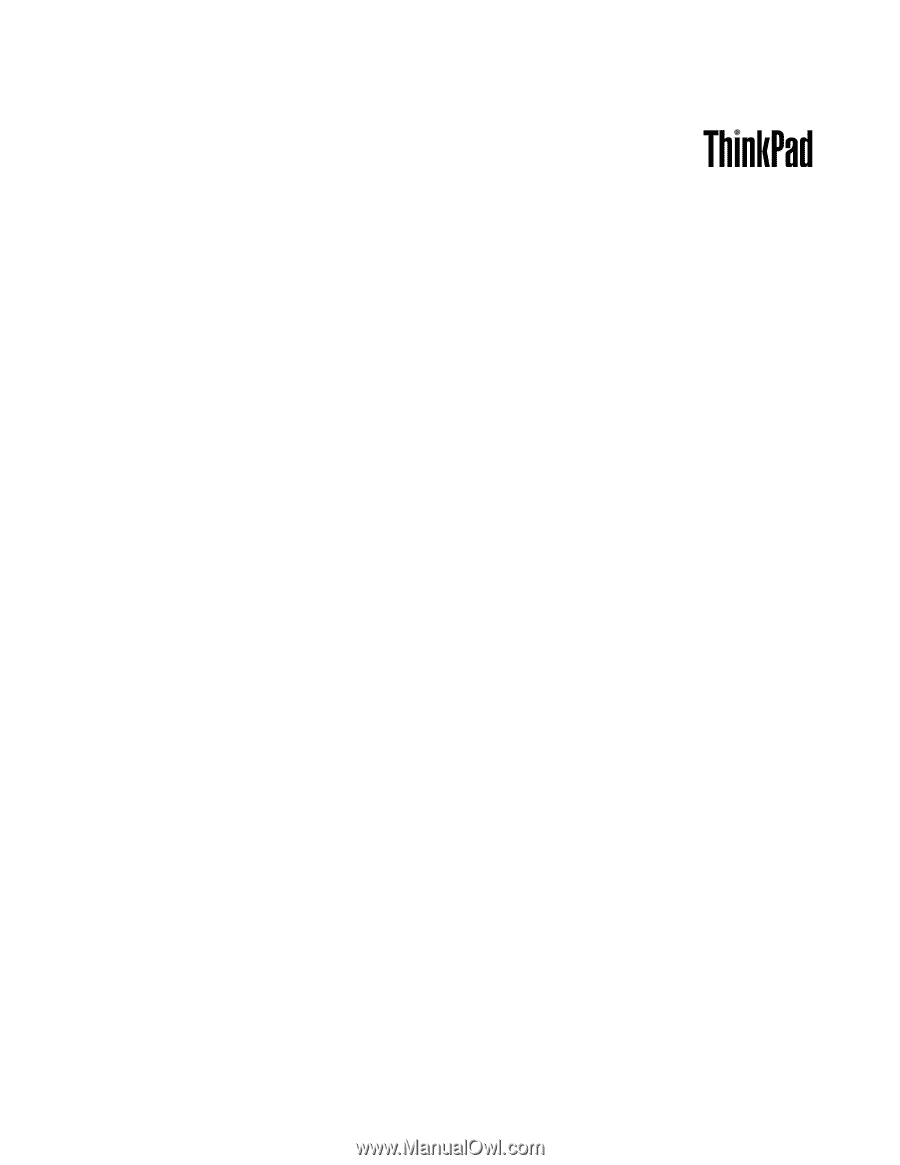
Manual de Utilizador
ThinkPad Edge E330 e E335